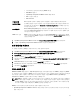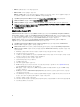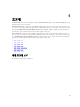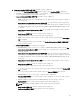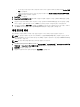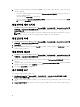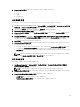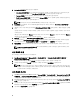Users Guide
4. Chassis View(섀시 보기) 페이지에서 다음과 같은 작업을 수행할 수 있습니다.
a. 추가
b. 편집
c. 삭제
d. 연결 테스트
섀시 프로필 편집
섀시 프로필을 구성한 후 프로필 이름, 설명, 연결된 호스트 및 자격 증명을 편집할 수 있습니다.
1. OpenManage Integration for VMware vCenter의 Manage(관리) → Profiles(프로필) → Credential Profiles(자격 증
명 프로필) → Chassis Profiles(섀시 프로필) 탭에서 섀시 프로필을 선택합니다.
2. 기본 메뉴에서 Pencil(연필) 아이콘으로 표시되는 Edit(편집) 아이콘을 클릭합니다.
3. Edit Chassis Profile(섀시 프로필 편집) 창이 표시됩니다.
4. Chassis Profile(섀시 프로필) 영역에서 Profile Name(프로필 이름) 및 선택 사양인 Description(설명)을 편집할
수 있습니다.
5. Credentials(자격 증명) 영역 아래에서, User Name(사용자 이름), Password(암호), Verify Password(암호 확인)
를 편집할 수 있습니다. Verify Password(암호 확인)에 입력하는 암호는 Password(암호) 필드에 입력한 것과
동일해야 합니다. 입력된 자격 증명에는 해당 섀시에 대한 관리자의 권한이 포함되어 있어야 합니다.
6. Apply(적용)를 클릭합니다. 변경사항이 저장됩니다.
7. Associated Chassis(연결된 섀시) 탭을 사용하면 선택한 섀시에서 섀시 및 자격 증명을 테스트할 수 있습니
다. 다음 중 하나를 수행합니다.
• 테스트를 시작하려면 검색할 섀시를 하나 또는 여러 개 선택한 후 Test Connection(연결 테스트) 아이콘
을 클릭합니다. Test Result(테스트 결과) 열에 연결 테스트가 성공했는지 여부가 표시됩니다.
• Plus(더하기) 아이콘을 클릭하여 섀시 프로필에 하나 또는 여러 개의 섀시를 추가하거나 삭제할 수 있습
니다.
노트: 섀시가 인벤토리화되지 않은 경우 IP/호스트 이름과 서비스 태그만 표시됩니다. 섀시가 인벤토
리화되면 Chassis Name(섀시 이름) 및 Model(모델) 필드가 표시됩니다.
섀시 프로필 생성
다음 단계를 수행하여 섀시 프로필을 생성합니다.
1. OpenManage Integration에서 Manage(관리) → Profiles(프로필) → Credential Profiles(자격 증명 프로필) →
Chassis Profile(섀시 프로필)을 선택합니다.
노트: 호스트 인벤토리가 실행된 후 섀시가 검색되고 섀시 프로필과 연결할 수 있습니다.
2. Chassis Profiles(섀시 프로필) 페이지에서, 더하기 기호(+)를 클릭하여 New Chassis Profile(새 섀시 프로필)을
생성합니다.
3. Chassis Profile Wizard(섀시 프로필 마법사) 페이지에서 다음을 수행합니다.
• 프로필 이름 텍스트 상자에서 프로필 이름을 입력합니다.
• Profile Description (프로필 설명) 텍스트 상자에서 선택적 설명을 입력합니다.
29